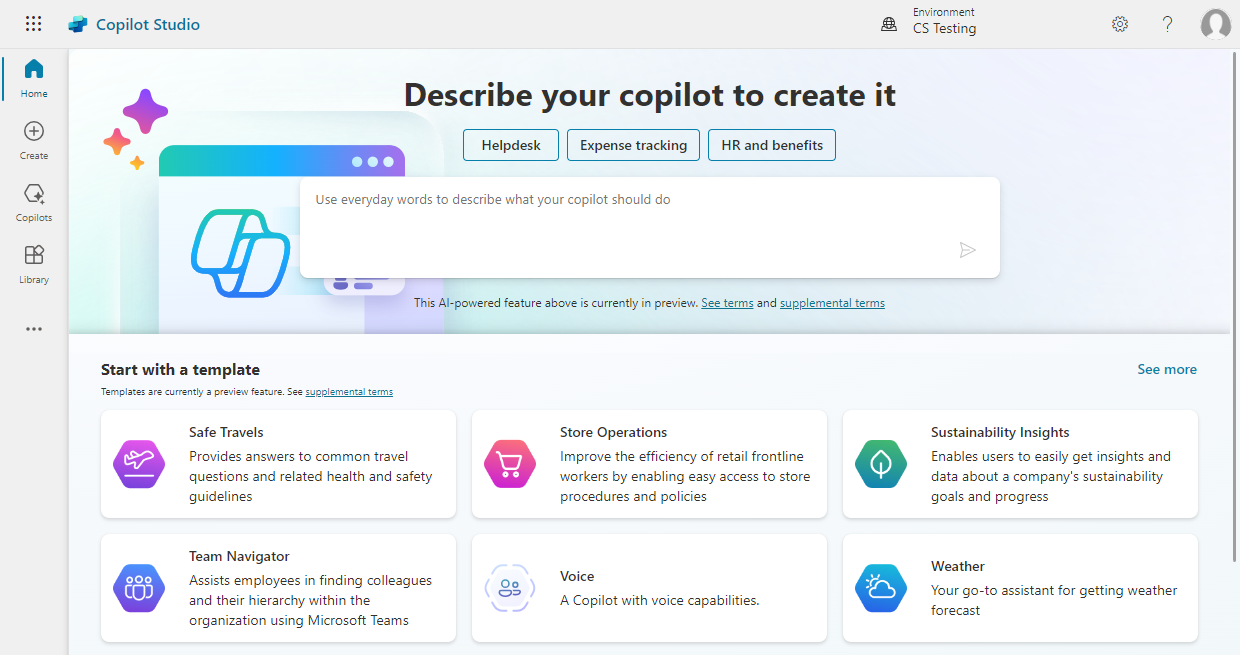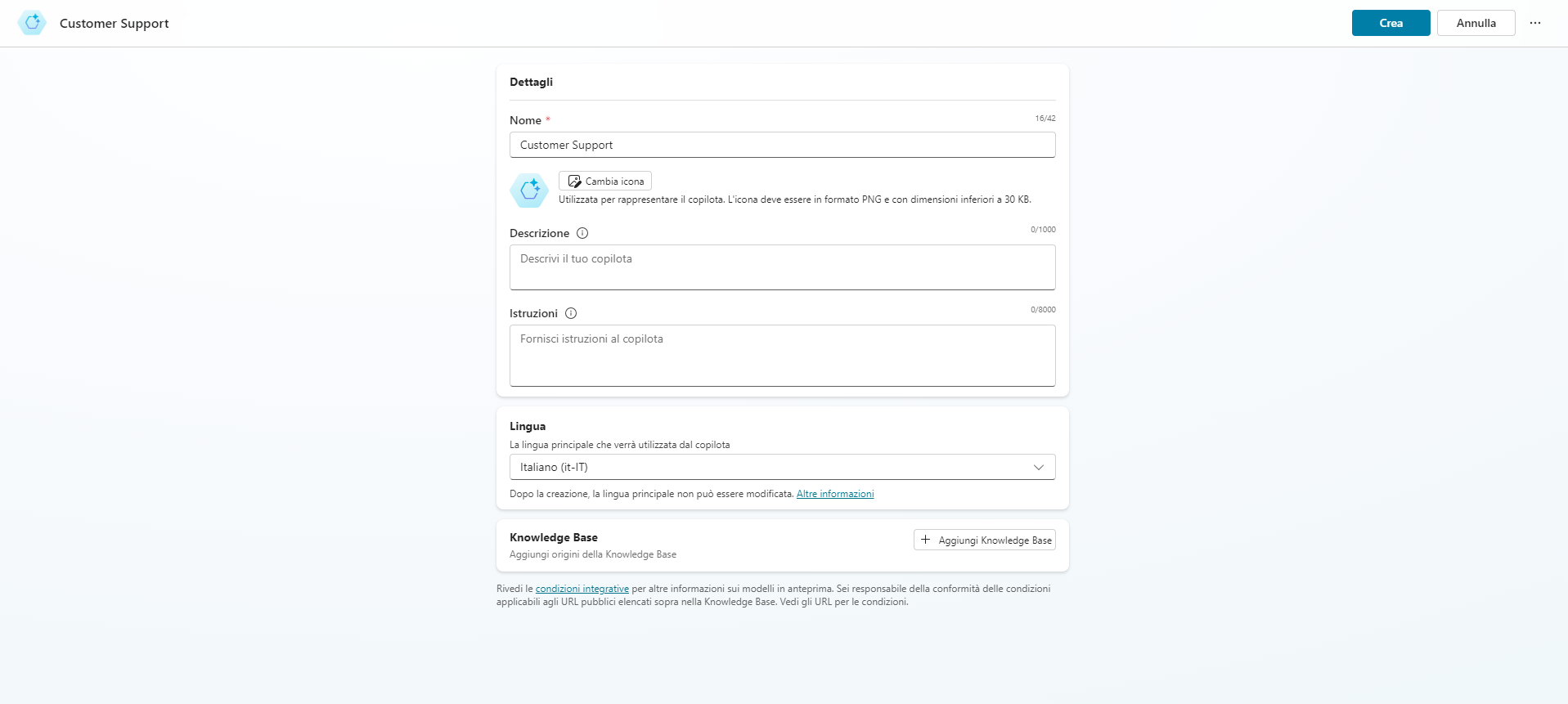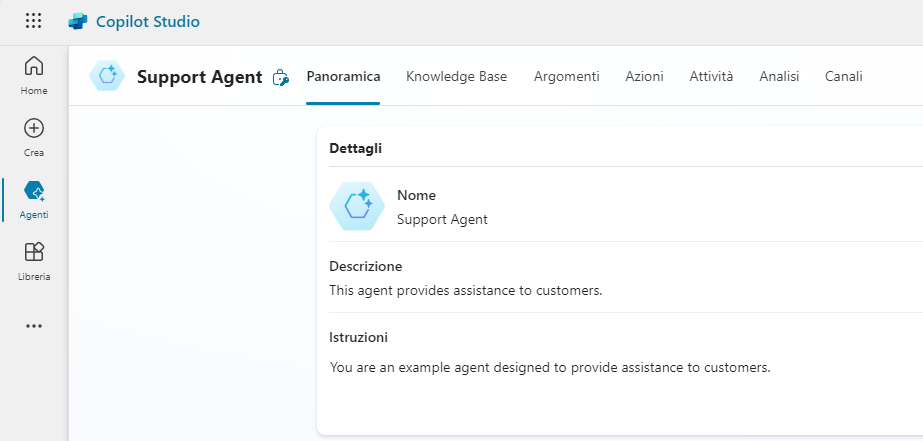Creazione di agenti e uso dell'interfaccia di Microsoft Copilot Studio
Prima di iniziare a creare un agente, è importante considerare per quale motivo verrà usato. Ad esempio, si può usare un agente per gestire le richieste di informazioni sull'account oppure per casi di supporto self-service come l'accesso alla Knowledge Base. Sapere come si prevede di usare l'agente aiuta a definire e a tracciare i percorsi di conversazione e a stabilire quanti argomenti gestirà l'agente. Altre funzioni che si potrebbero prendere in considerazione includono l'uso dell'agente per cercare i dettagli di base dell'account, eseguire operazioni sull'account più avanzate o implementare qualche tipo di azione. Più scenari si prendono in considerazione inizialmente, più sarà facile individuare gli argomenti di cui l'agente ha bisogno per semplificare il lavoro dell'utente o dell'organizzazione che se ne avvale.
Gli agenti possono essere creati in due modi. Si può usare l'interfaccia della chat per descrivere la funzionalità che si desidera assegnare all'agente. L'altro modo consiste nello sfruttare uno dei numerosi modelli creati. Entrambi i modi di creare sono pratiche semplici e veloci per creare un agente di base personalizzabile in base alle specifiche esigenze.
Se si intende creare un agente da zero, si può selezionare l'icona dell'agente nell'interfaccia di Microsoft Copilot Studio. Gli agenti vengono creati per ogni ambiente. Per impostazione predefinita, tutti gli agenti vengono creati nell'ambiente Power Apps predefinito per l'organizzazione o il tenant, salvo diversa indicazione. È possibile scegliere quale ambiente si desidera usare selezionandolo dal menu a discesa Ambienti per visualizzare un elenco degli ambienti disponibili.
Nella finestra di dialogo Crea un nuovo agente, immettere un nome per l'agente. Selezionare Crea per iniziare il processo di creazione dell'agente, che può richiedere fino a 15 minuti per l'agente che si crea in un ambiente. È anche possibile usare le risposte generate nell'agente, selezionando un sito Web a cui collegarsi.
Eliminazione di un agente
È possibile rimuovere dall'ambiente gli agenti non più necessari. Questa situazione potrebbe verificarsi quando si sostituisce l'agente con un altro o se l'agente non soddisfa più le esigenze dell'organizzazione. Usando il menu dell'agente, selezionare l'agente che si vuole eliminare. Selezionare il pulsante Elimina sulla barra dei comandi per eliminare l'agente.
Uso dell'interfaccia utente di Microsoft Copilot Studio
L'interfaccia utente di Microsoft Copilot Studio fornisce tutti gli strumenti necessari per creare, testare, pubblicare e monitorare le prestazioni dell'agente. Dopo aver creato l'agente, quando si carica l'applicazione verranno visualizzate diverse aree che possono rivelarsi utili nel processo di uso dell'agente.
L'immagine seguente mostra un esempio dell'aspetto dell'interfaccia utente.
Il seguente elenco descrive le caratteristiche dell'interfaccia utente di Microsoft Copilot Studio, come indicato nell'immagine precedente:
Impostazioni ambiente: fornisce l'accesso a diverse impostazioni di Microsoft Copilot Studio, come gli argomenti di fallback e le impostazioni di Trasferisci ad agente.
Agenti: fornisce l'accesso alla pagina principale degli agenti in cui sono visualizzati tutti gli agenti.
Panoramica: fornisce l'accesso alla schermata iniziale dell'agente corrente con cui si sta lavorando.
IA generativa: fornisce l'accesso alle funzionalità di IA generativa disponibili per l'agente.
Argomenti e plug-in: fornisce l'accesso alle diverse azioni relative ad argomenti e plug-in disponibili per l'agente.
Entità: fornisce l'accesso a tutte le entità predefinite e personalizzate disponibili per l'agente.
Analisi: fornisce dettagli analitici relativi alle prestazioni e all'utilizzo dell'agente.
Pubblica: fornisce gli strumenti per pubblicare l'agente e distribuirlo in diversi canali.
Estendi Microsoft Copilot: fornisce l'accesso per creare e importare plug-in di conversazione di intelligenza artificiale che possono essere usati nell'agente.
Impostazioni bot: set di strumenti per gestire elementi come i canali in cui si distribuisce l'agente, l'autenticazione dell'agente e la gestione delle competenze.
Testa/Nascondi agente: apre la finestra di dialogo Test dell'agente, dove è possibile interagire con gli argomenti dell'agente in tempo reale.
Pannello Test dell'agente: permette di testare gli argomenti dell'agente per assicurarsi che le prestazioni siano quelle previste.